在这个数字时代,U盘作为移动存储介质的重要性毋庸置疑。它便于携带、快速传输,可以说是我们日常生活中不可或缺的电子设备之一。有时,为了方便识别和管理,我...
2025-01-07 11 u盘
当我们使用U盘进行数据存储和传输时,偶尔会因为操作不当或紧急情况,面临U盘直接拔出所带来的风险。在探讨U盘直接拔出可能会导致什么后果以及如何预防数据丢失之前,我们有必要先了解U盘的工作原理以及为什么不当的拔出操作可能会造成数据丢失。
U盘,俗称“闪存盘”,主要通过利用闪存技术(FlashMemory)来存储数据。不同于机械硬盘(HDD)的物理读写方式,U盘的数据存取速度更快,且因没有机械运动部分,抗震性能较好。U盘在使用过程中,通过USB接口与电脑连接,操作系统会根据需要,将数据缓存到U盘中。在断开连接前,操作系统需要先将缓存中的数据写入U盘,这一过程称为“数据同步”。
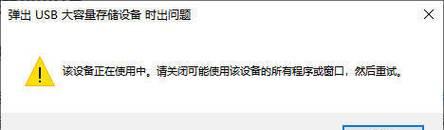
当我们在数据同步未完成时直接拔出U盘,会导致缓存中的数据未能完全写入,从而造成文件损坏或者数据丢失。严重的情况下,甚至可能损伤U盘的物理存储单元,减少其使用寿命。
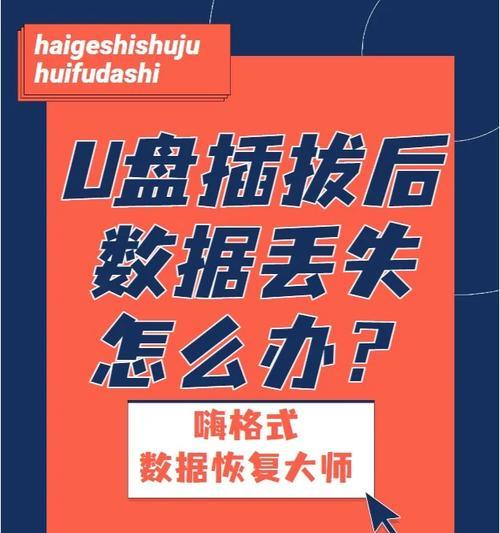
在直接拔出U盘的情况下,有以下几种可能的风险:
1.文件损坏:未完成写入的文件可能会出现损坏,导致无法正常打开或使用。
2.数据丢失:未同步到U盘的数据可能会丢失,对于不可恢复的文件,损失是巨大的。
3.U盘损坏:高频错误拔出可能对U盘的USB接口或内部电路造成损伤。
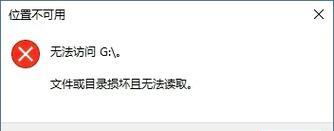
预防数据丢失的最好方法就是正确操作U盘拔出流程。以下是一步步的指南:
1.使用“安全删除硬件”功能
在Windows系统中,可以通过任务栏右侧的“安全删除硬件”图标来安全地移除U盘。只需轻轻点击,选择您的U盘设备,然后点击“停止”按钮,等出现提示后再拔出U盘。
2.利用系统托盘图标
在任务栏右下角的系统托盘区域,经常会有U盘的图标出现。在此图标上点击右键,选择“弹出”或“安全移除硬件”,同样是等待系统提示后再拔出U盘。
3.关闭占用文件
在拔出U盘前,确保没有程序正在使用U盘内的文件。可以通过任务管理器查看并结束可能占用资源的程序。
4.使用快捷键
在一些操作系统中,可以使用组合快捷键(如在Windows10中是[Win]+[X]然后选择“安全移除硬件”)快速进入安全删除流程。
1.如果直接拔了U盘怎么办?
如果已经直接拔出了U盘而未使用安全拔出功能,首先不要慌张,立即停止向该U盘写入新数据。可以尝试用数据恢复软件进行恢复,但效果不一定有保障。
2.如何检查U盘是否损坏?
当U盘频繁出现无法识别或文件损坏的情况时,可能意味着U盘已损坏。可以通过运行电脑的操作系统自带的磁盘检测工具或第三方磁盘修复工具进行检查。
3.U盘使用注意事项
避免在数据传输时强制拔出U盘。
定期备份U盘中的数据,以防不测。
当U盘在电脑上长时间不使用时系统可能会自动断开连接,此时请确保数据同步完成后再拔出。
综合以上,U盘直接拔出无疑会带来数据丢失的风险,而通过采取正确的拔出操作和预防措施,我们可以最大程度地避免这些风险。希望本文能够帮助你正确使用U盘,并确保数据的安全。
标签: u盘
版权声明:本文内容由互联网用户自发贡献,该文观点仅代表作者本人。本站仅提供信息存储空间服务,不拥有所有权,不承担相关法律责任。如发现本站有涉嫌抄袭侵权/违法违规的内容, 请发送邮件至 3561739510@qq.com 举报,一经查实,本站将立刻删除。
相关文章
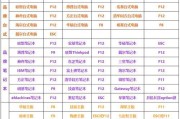
在这个数字时代,U盘作为移动存储介质的重要性毋庸置疑。它便于携带、快速传输,可以说是我们日常生活中不可或缺的电子设备之一。有时,为了方便识别和管理,我...
2025-01-07 11 u盘
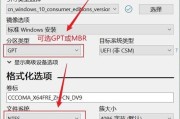
在现代计算机维护和系统操作中,U盘启动制作工具已经成为必备工具之一。它不仅可以用于安装操作系统,还能帮助用户进行系统修复、数据恢复等操作。选择一个干净...
2025-01-07 7 u盘
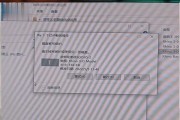
当我们需要在U盘中存储新文件或修改现有文件时,可能会遇到一个令人头痛的问题——U盘写保护。写保护相当于给U盘加了一个“只读”的标签,使得我们无法进行写...
2025-01-06 11 u盘

U盘作为便携式存储设备,广泛用于数据传输、备份等场景。但有时,它也可能遭遇损坏,导致数据无法正常读取。当U盘损坏时,我们有哪些方法可以尝试修复并恢复数...
2025-01-05 12 u盘
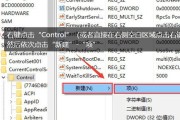
如何解除U盘磁盘被写保护状态?实用解决方案详解在日常使用电脑的过程中,我们经常会遇到U盘磁盘被错误地设置为了写保护模式,这会导致用户无法向U盘中添...
2025-01-05 17 u盘
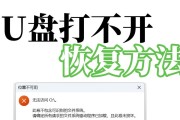
随着信息技术的快速发展,U盘已成为我们日常生活中不可或缺的存储工具。它以小巧便携、操作简便、价格亲民等优势,扮演着数据传输与备份的重要角色。然而,在日...
2025-01-05 14 u盘